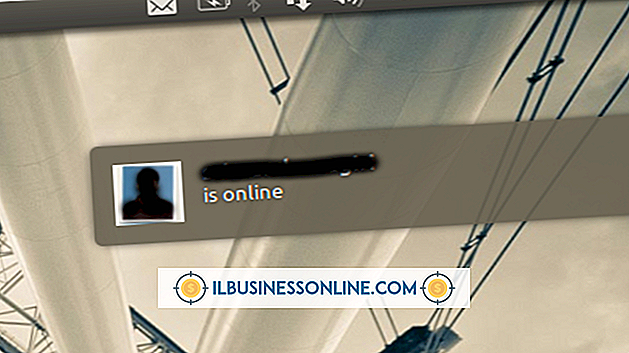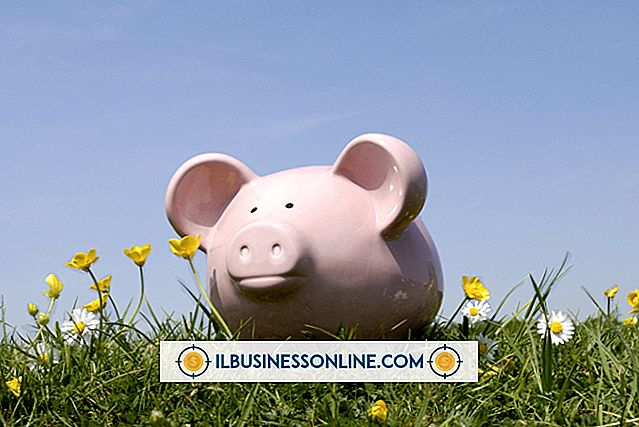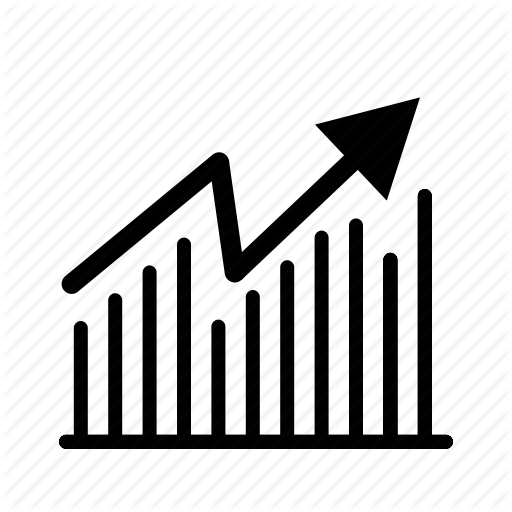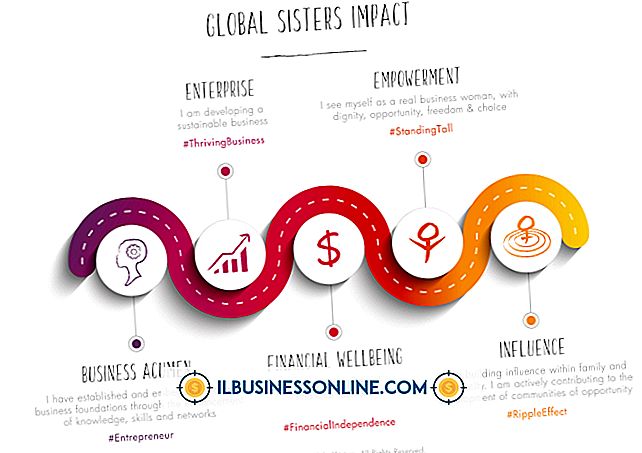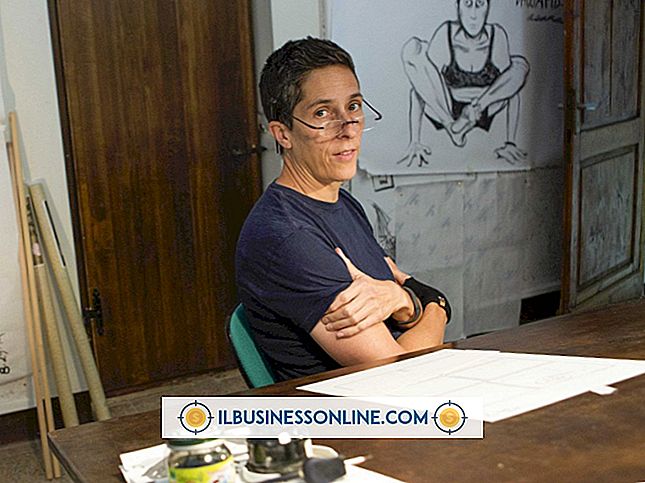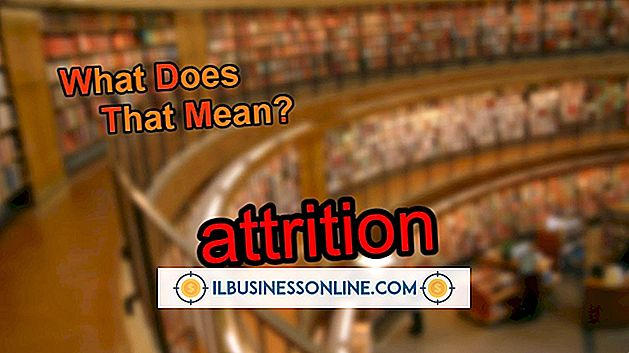Cara Mengedit Apa yang Ditampilkan Facebook di Tombol Bagikan

Facebook dirancang terutama untuk berbagi konten dengan orang lain, apakah itu tautan dari situs web lain atau sesuatu yang diposting langsung di Facebook. Ketika Anda mengklik tautan "Bagikan" di bawah sepotong konten pada timeline teman Anda, Facebook akan menampilkannya dengan cara tertentu secara default. Namun, mengubah apa yang ditampilkan saat Anda membagikan konten, serta siapa yang dapat melihatnya, hanya perlu beberapa detik.
Tombol Bagikan
Tombol Bagikan pernah hanya tersedia untuk pengembang situs web. Tombol itu ditempatkan di situs web pihak ketiga, di mana pengguna dapat mengkliknya untuk menautkan konten situs ke profil Facebook-nya. Misalnya, tombol Bagikan di bawah berita akan menautkan cerita itu ke profil pengguna. Karena tombol Bagikan pengembang telah ditinggalkan untuk tombol Suka di mana-mana, tombol Bagikan sekarang hanya tersedia untuk pengguna Facebook yang ingin berbagi konten yang mereka temukan di halaman atau profil pengguna lain.
Asal Konten
Ketika Anda membagikan sepotong konten dari profil teman Anda yang tertaut ke sumber luar, seperti blog pihak ketiga atau situs berita, itu akan muncul dengan judul "melalui [Nama Teman]" secara default. Ini membuat orang yang Anda bagikan tahu dari siapa Anda meminjam konten. Anda tidak harus menunjukkan informasi ini. Setelah mengklik tautan "Bagikan" di bawah konten, klik tautan "Hapus" biru di sebelah baris "via [Nama Teman] di jendela pratinjau berbagi. Namun, jika Anda berbagi pembaruan status, tautan" via "tidak menerapkan.
Gambar kecil
Sebagian besar situs web menawarkan gambar thumbnail untuk menemani tautan yang ditampilkan di Facebook. Gambar harus berupa sesuatu yang ditampilkan pada halaman web yang sama dengan tautannya. Menambahkan gambar, bagaimanapun, membuat pos berbagi secara signifikan lebih besar. Untuk menghentikan thumbnail agar tidak muncul di posting yang Anda bagikan, cukup klik di dalam kotak "No Thumbnail" di bagian bawah preview share.
Visibilitas
Secara default, sesuatu yang Anda pilih untuk dibagikan ditampilkan pada timeline Anda sendiri, dan terlihat oleh sekelompok orang yang Anda tetapkan sebagai default untuk pembaruan status. Jika Anda ingin berbagi ditampilkan di tempat lain selain timeline Anda sendiri, klik menu "Bagikan" di sudut kiri atas jendela pratinjau berbagi, dan pilih opsi baru, seperti "Di Timeline Teman." Jadikan share terlihat oleh audiens selain dari pilihan default Anda dengan mengklik tombol abu-abu di sudut kanan atas jendela pratinjau dan memilih audiens baru.